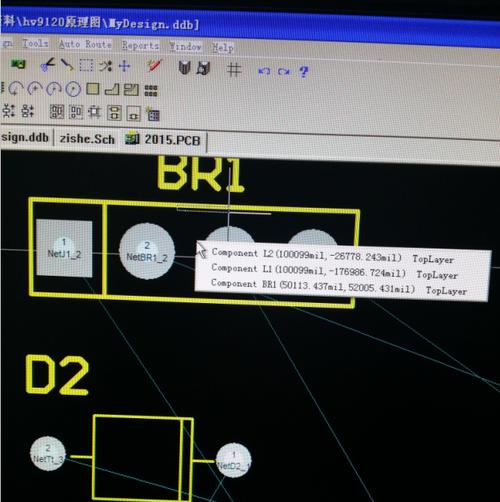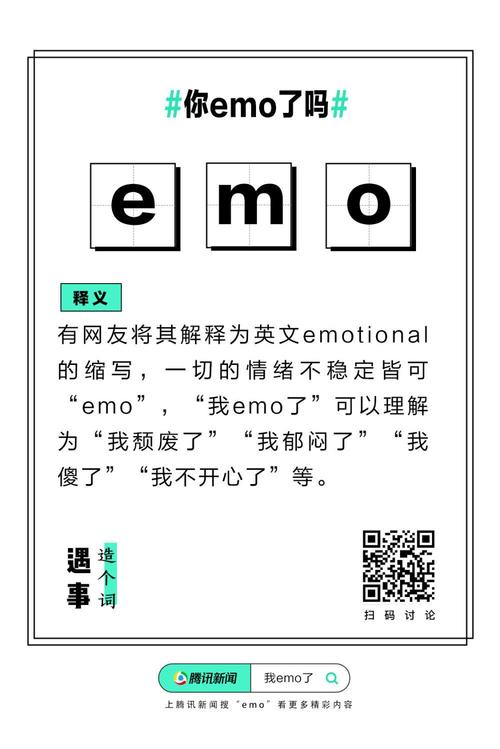当服务器开机时无法输入密码,并且开机界面没有键盘接入点时,这通常意味着你可能遇到了硬件故障、配置错误或系统问题,以下是一些可能的解决方案和步骤来解决这个问题。
远程访问解决方案

要是服务器具备远程管理功能,如IPMI、iDRAC、iLO等,你可以通过这些远程管理接口访问服务器的控制台。
1、确认远程管理功能是否启用。
2、通过合适的软件(如IPMI工具、服务器厂商提供的管理软件)连接到远程管理界面。
3、在远程管理界面中查看控制台屏幕并尝试进行操作。
外部键盘/鼠标解决方案
如果远程访问不可用,可能需要物理接入键盘和鼠标。
1、检查服务器后面板上是否有PS/2或USB端口用于连接键盘和鼠标。
2、若服务器在机架中,确保你可以安全地对服务器进行物理访问。
3、连接一个外部键盘和鼠标到服务器。
4、重新开机并尝试输入密码。
BIOS/UEFI设置
有时BIOS/UEFI的设置可能会导致启动问题。
1、重新启动服务器并进入BIOS/UEFI设置(通常在启动时按F2、Delete或其他特定键)。
2、在BIOS/UEFI中检查启动顺序确保正确。

3、查看有无与键盘相关的设置,Legacy Support”或“USB Keyboard Support”。
4、保存更改并重启服务器。
操作系统修复
假如问题是由操作系统引起的,可以尝试使用操作系统安装盘或救援模式进行修复。
1、使用操作系统安装光盘或USB驱动器启动服务器。
2、选择修复选项或进入救援模式。
3、遵循提示进行系统修复。
硬件检查
硬件故障也可能导致无法输入密码的问题。
1、检查服务器内部是否有任何异常,如灰尘积累、电缆松动或硬件损坏。
2、如果有能力,检查键盘接口是否正常工作,或者更换键盘尝试。
3、如果怀疑有其他硬件问题,请考虑联系技术支持进行检查。
数据备份与恢复
要是上述所有解决方案都无效,并且数据非常重要的话,可以考虑数据备份和恢复。

1、使用专业的数据恢复服务将数据从故障硬盘中恢复出来。
2、在新的服务器或硬盘上重新安装操作系统和应用程序。
3、恢复数据到新的环境中。
相关问题与解答
Q1: 如果服务器没有物理键盘接口怎么办?
A1: 可以使用USB转接线或扩展坞来添加额外的USB端口以供键盘使用。
Q2: 如何知道服务器是否支持远程管理功能?
A2: 查阅服务器的技术手册或厂商的官方文档可以了解是否支持远程管理以及如何启用。
Q3: 在没有访问服务器的情况下如何进行硬件检查?
A3: 对于机架式服务器,大多数数据中心会提供远程手推车(KVMoverIP)设备,允许你远程访问服务器的键盘、视频和鼠标。
Q4: 我该如何判断是否需要数据恢复服务?
A4: 如果你已经尝试了所有的解决方案,但服务器仍旧无法启动,且数据非常重要,那么就应该考虑专业的数据恢复服务。